Microsoft Excel je alat koji ima jako puno za ponuditi i koji je primjenljiv u svim poslovima koji barataju sa tabelama i grafikonima.
Ako je u excel tabeli veliki broj podataka, onda ih je dobro označiti različitim bojama. 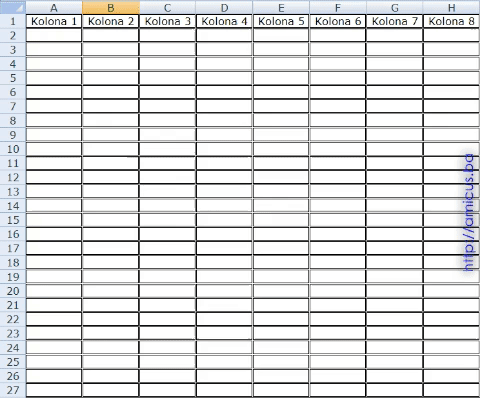
Budući da su tabele organizovane po vrstama i kolonama, selektovanjem jedne ćelije, poželno je da bude označena njena vrsta i kolona, kao na slici iznad.
Tu na scenu stupa VBA (Visual Basic for Aplications). Uz malo programiranja će, pri selektovanju neke ćelije Excel worksheet-a biti označena njena vrsta i kolona i to u željenim bojama.
Prije svega, sa link aispod, možete download-ovati Excel dokument koji sam kreirao kao primjer i provjeriti kako to funkcioniše.
U dokumentu iznad su, na prvoj stranici dati primjeri boja koje je moguće koristiti pri označavaju vrsta i kolona.
Druga stranica predstavlja primjer označavanja samo vrste, treća stranica je primjer označavanja samo kolone dok je na četvrtoj stranici primjer označavanja i vrste i kolone selektovane ćelije.
Budući da Excel dokument sadrži VBA kôd, odvisno 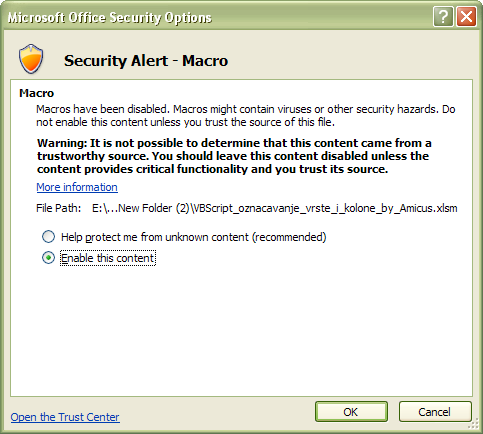 od sigurnosnih postavki, Excel će prikazati poruku da je blokirao macro naredbe. Dokument sam kreira lično i ne sadrži nikakve viruse tako da je bezbjedno, za ovaj dokument, dozvoliti izvršavanje macro naredbi, kao na slici desno.
od sigurnosnih postavki, Excel će prikazati poruku da je blokirao macro naredbe. Dokument sam kreira lično i ne sadrži nikakve viruse tako da je bezbjedno, za ovaj dokument, dozvoliti izvršavanje macro naredbi, kao na slici desno.
Ako ipak sumnjate, preskenirajte dokument antivirusnim programom te nakon toga, prije nego što omogućite macro naredbe, otvorite dokument i Visual Basci editor te provjerite kakav kôd sadrži. Tek kada se uvjerite da je sve uredu, omogućite izvršavanje macro naredbi, odnosno VBA kôda.
Kako se vrši automatsko označavanje vrste i kolone selektovane ćelije?
U Excel dokumentu u kome želite da ugradite automatsko označavanje vrste i kolone, otvorite Visual Basic editor tako što ćete pritisnuti i držati tipku Alt te zatim pritisnuti tipku F11 (Alt+F11). U dobijenom prozoru VBA editora, na lijevoj strani dvokliknuti na ime radne stranice u koju želimo dodati označavanje vrsta i kolona, u mom primjeru - Sheet2 (Označavanje vrste i kolone) da se otvori prozor za pisanje VBA kôda za tu radnu stranicu. Ako prije niste pisali nikakav kôd, list će biti prazan ili pisati samo Option Explicit na vrhu.
Za označavanje vrste i kolone kopirati sljedeći kôd i pastirati ga u taj prozor na desnoj strani:
Option Explicit'*********************************************************************************************'*********************************************************************************************'* VBScript označavanje vrste i kolone selektovane ćelije u excel-u. * *'* *'* 14. IX 2018g *'* *'* Kod programa je besplatan i možete ga mijenjati i distribuirati po želji, sve dok *'* na formi postoji ovo zaglavlje i link http://amicus.ba *'* *'* Ovaj file je download-ovan sa http://amicus.ba ::: @ M I C U S ::: *'*********************************************************************************************'*********************************************************************************************
Private Sub Worksheet_Activate()
'Brisanje oznake za sve kolone pri aktiviranju listaWith Columns(Selection.Column).Interior .ColorIndex = xlNoneEnd With
'Brisanje oznake za sve vrste pri aktiviranju listaWith Rows(Selection.Row).Interior .ColorIndex = xlNoneEnd With
End Sub
Sub Worksheet_SelectionChange(ByVal Target As Excel.Range)
'Deklaracije promjenljivihStatic vrstaStatic kolonaStatic bojaKoloneStatic bojaVrste
'******************************************************'Definisanje željene boje za označavanje kolona i vrsta'Boje pogledati na listu Primjeri bojabojaKolone = 33 'Boja za kolonubojaVrste = 6 'Boja za vrstu'******************************************************
'Brisanje oznake za sve ostale vrste i koloneIf kolona <> "" Then
'Brisanje oznake za sve ostale kolone With Columns(kolona).Interior .ColorIndex = xlNone End With
'Brisanje oznake za sve ostale vrste With Rows(vrsta).Interior .ColorIndex = xlNone End WithEnd If
'Uzimanje vrste i kolone selektovane ćelijevrsta = Selection.Rowkolona = Selection.Column
'Označavanje cijele kolone selektovane ćelijeWith Columns(Selection.Column).Interior .ColorIndex = bojaKolone .Pattern = xlSolid '.Pattern = xlPatternChecker '.Pattern = xlPatternLightHorizontalEnd With
'Označavanje cijele vrste selektovane ćelijeWith Rows(Selection.Row).Interior .ColorIndex = bojaVrste .Pattern = xlSolid '.Pattern = xlPatternChecker '.Pattern = xlPatternLightVerticalEnd With
End Sub
Sada snimiti izmjene i aktivirati radnu stranicu u koju smo dodali VBA kôd te kliknuti na bilo koju ćeliju i biće označena cijela vrsta i kolona selektovane ćelije.
Ako želite promijeniti boju kojom je označena vrsta, vrijednost varijable bojaVrste = 6 zamijenite nekim brojem iz tabele na prvoj stranici Excel dokumenta koji ste download-ovali sa linka iznad.
Isto važi i za boju za označavanje kolone - vrijednost varijable bojaKolone = 33 zamijenite nekim brojem iz tabele na prvoj stranici Excel dokumenta koji ste download-ovali sa linka iznad.
Primijetićete da su dvije vrste komentirane a nisu izbrisane:
.Pattern = xlSolid '.Pattern = xlPatternChecker '.Pattern = xlPatternLightHorizontal
Te linije sam ostavio da možete eksperimentisati sa različitim načinima označavanja vrsta i kolona a ne samo sa bojama. Jednostavno, od ove tri linije iznad dvije komentarišete (postavljanjem apostorfa ispred ' ).
Ako iole poznajete Visual basic, možete eksperimentisati sa ovim kôdom koji već postoji i vidjeti kakve rezultate možete dobiti.
Napomena:
Budući da Excel dokument sadrži VBA kôd, mora biti sačuvan sa extenzijom .XLSM.











